Viivakoodit Access-tietokantaraportissa
Access 365, 2024, 2021, 2019, 2016, 2013, 2010
1
Käynnistä ensin Access ja luo uusi tietokanta tai avaa olemassa oleva tietokanta, johon haluat lisätä viivakoodin. Yksinkertainen tietokanta voisi näyttää tältä:
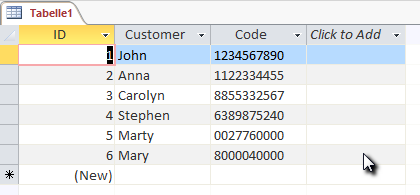
2
Luo seuraavaksi uusi raportti.
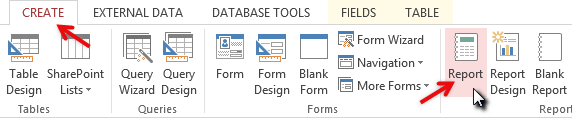
3
Lisää nyt ActiveBarcode-ohjausobjekti raporttiin. Sinun on oltava suunnittelutilassa, jotta voit tehdä tämän.
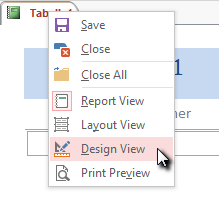
4
Valitse Suunnittelu- välilehti. Napsauta painiketta Lisää ActiveX-ohjausobjekti ohjausobjektien valikoimasta.
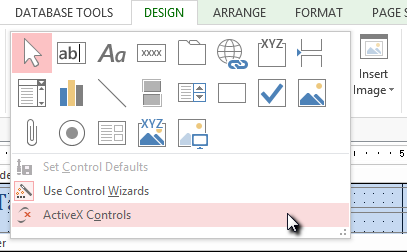
5
Näkyviin tulee valintaikkuna:
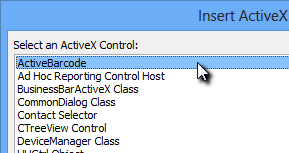
6
Valitse ActiveBarcode ja napsauta OK. Nyt viivakoodiobjekti sijoitetaan raporttiisi. Tämä on EAN-128-tyyppinen vakiomallinen viivakoodi. Tämä on oletustyyppi.
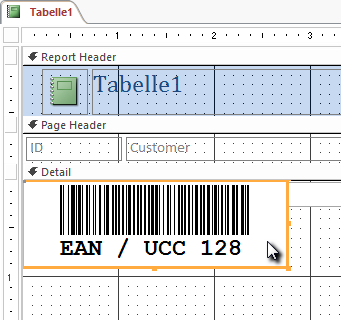
7
Voit nyt muokata tätä viivakoodia. Voit muuttaa tyyppiä, tekstiä, värejä jne. Voit tehdä tämän napsauttamalla hiiren kakkospainikkeella viivakoodin sisällä. Avautuu ponnahdusvalikko:
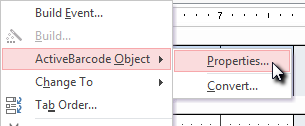
8
Valitse ActiveBarcode-objekti ja sen jälkeen Ominaisuudet. ActiveBarcode-ominaisuusikkuna avautuu. Voit muokata viivakoodia haluamallasi tavalla.
Voit esimerkiksi muuttaa tyypin mihin tahansa ActiveBarcoden tukemaan viivakoodityyppiin: QR Code, GS1/EAN-128, Data Matrix, GTIN/EAN-13, Code 39, Code 93, GS1-Data Matrix, Code 128, PDF417, DUN-14, EAN-8, EAN-14, EAN-18, ISBN, ITF-14, NVE, PZN8, SCC-14, SSCC-18 ...Sijoita ja muokkaa viivakoodielementin kokoa tarpeidesi mukaan.
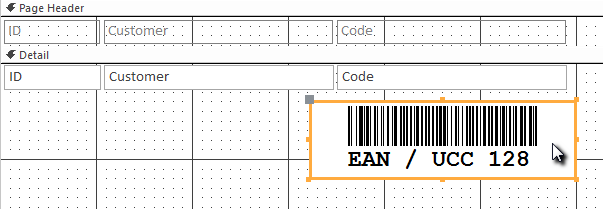
9
Seuraavaksi sidomme ohjausobjektien tekstiominaisuuden (viivakoodien sisällön) tietokannan kenttään Code. Valitse Suunnittelu -välilehti. Napsauta Työkalut -valikosta Ominaisuus- painiketta.
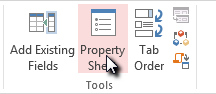
10
Etsi kohta Control Source (Ohjauslähde) ja muuta se arvoksi Code(Koodi). Tämä on tietojen sidonta:
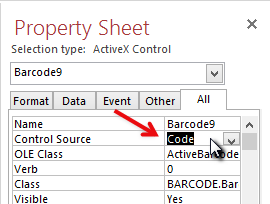
11
Sulje nyt suunnittelutila ja siirry raporttinäkymään:
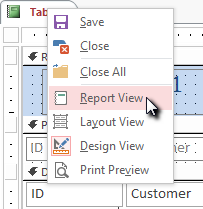
12
Katso tulos:
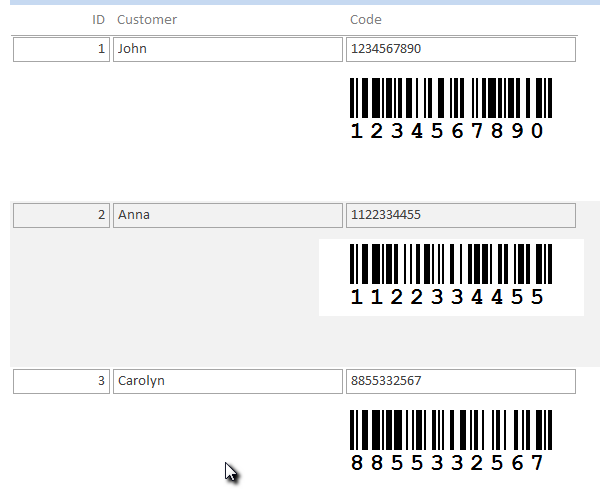
13
Viivakoodiohjaus on sidottu tietokantakenttään ja näyttää nykyisen tietojoukon koodin EAN-128-viivakoodina.
Vinkki: Raportti on suunniteltu pienemmällä resoluutiolla kuin tulostuksessa käytetty. Siksi sinun on luotava viivakoodiohjain, jonka fonttikoko on paljon suurempi kuin normaalisti käyttämäsi. Muuten viivakoodin alla oleva tekstirivi voi näkyä tulosteessa hyvin pieninä.
